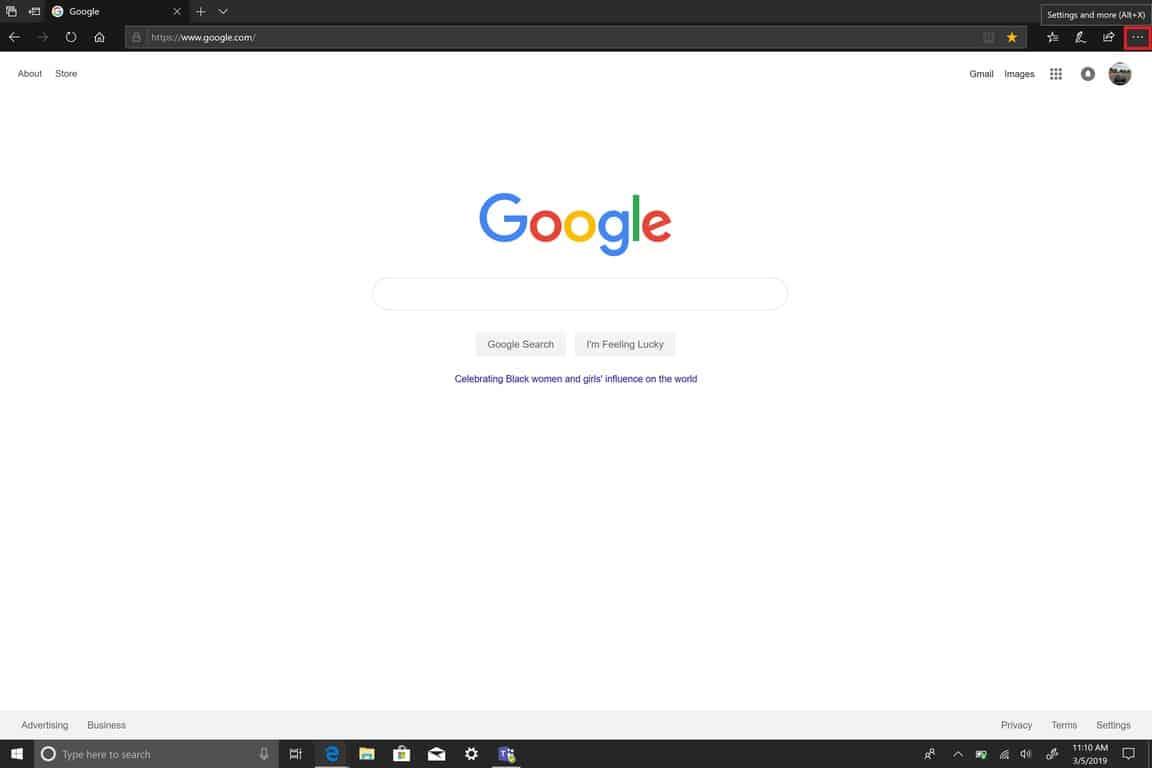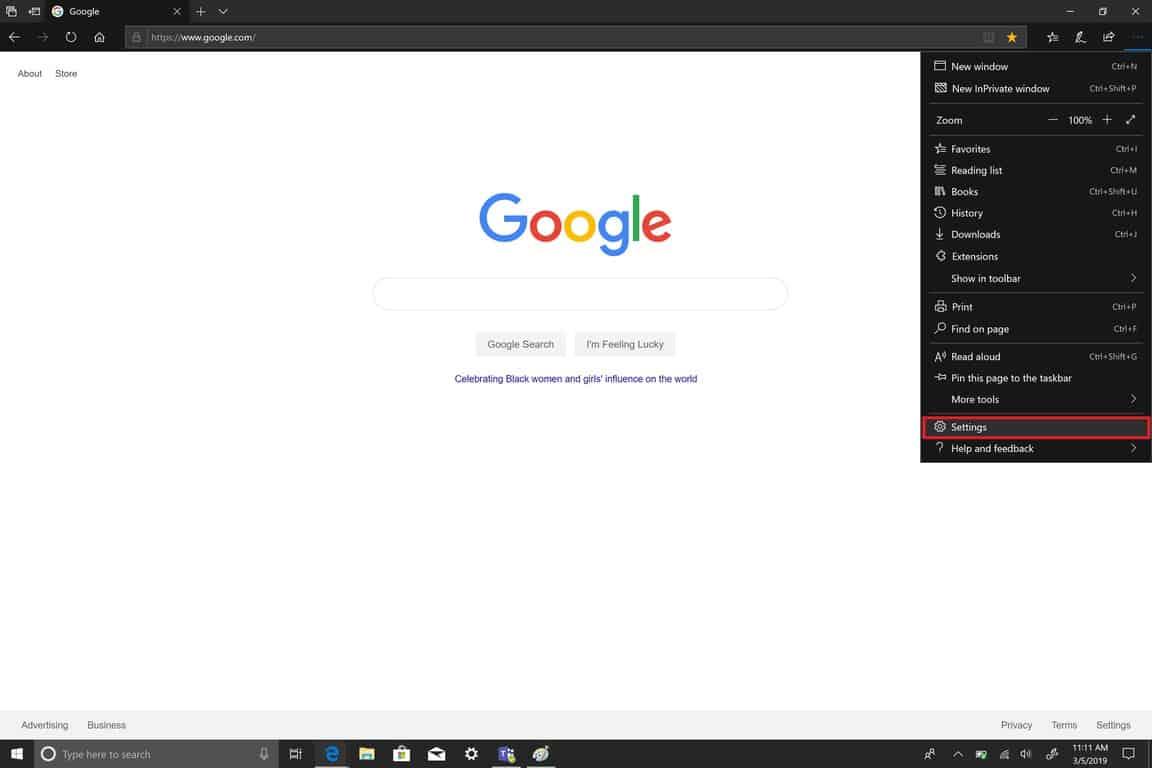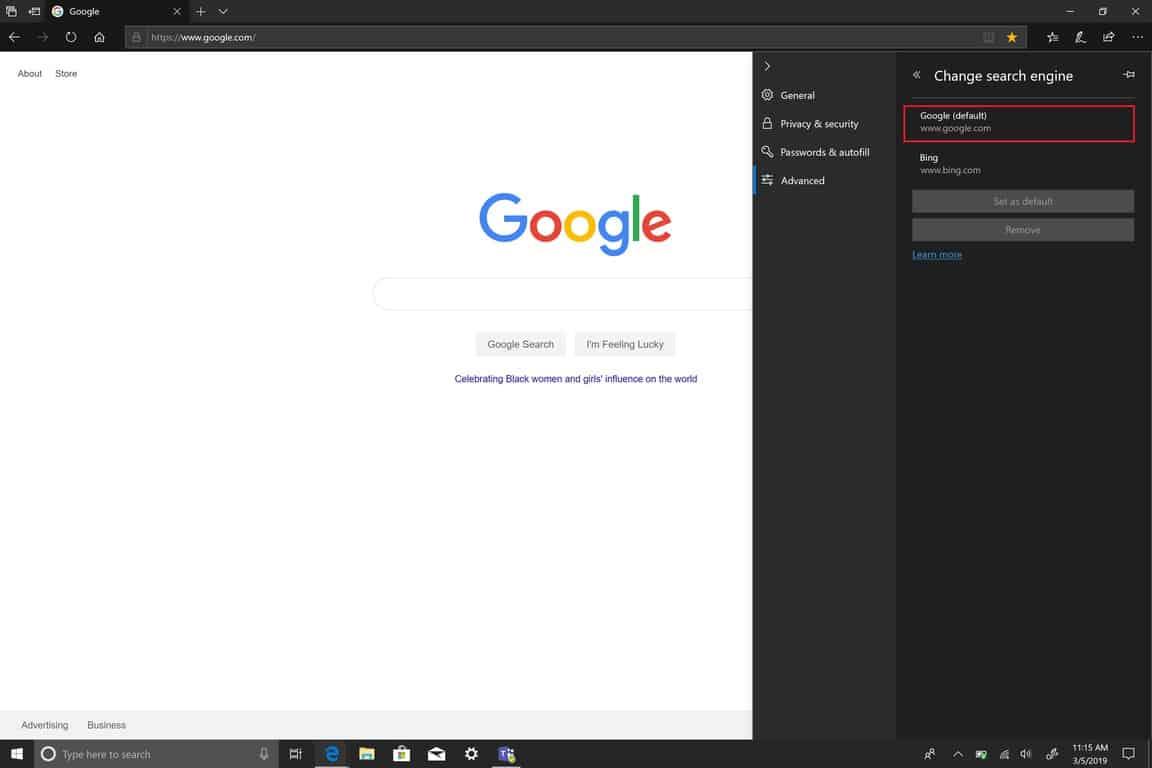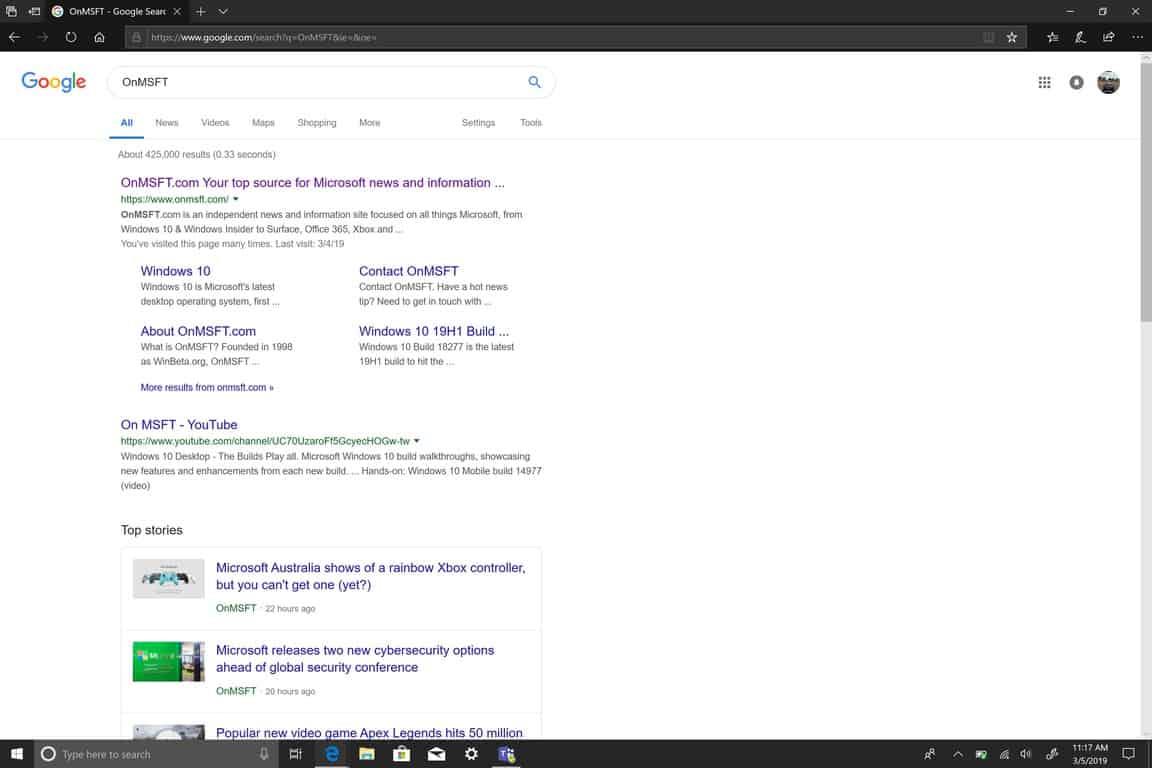Å endre standard søkemotor i Microsoft Edge pleide å være ganske enkelt. Nå krever det et par flere trinn enn det som burde være nødvendig. Microsoft Edge ser kanskje ikke lenger ut til å være nettleseren vi en gang kjente hvis de siste lekkasjene holder noen sannhet. Som standard bruker Edge Bing som søkemotor. Microsoft hevder at ved å bruke Bing, gir Edge «en forbedret søkeopplevelse, inkludert direkte lenker til Windows 10-apper, mer relevante forslag fra Cortana og umiddelbare svar på spørsmål om Windows 10.» Selv om det hele høres bra ut, foretrekker jeg å bruke Google for søk.
Her er de fem trinnene du må følge for å endre standard søkemotor i Microsoft Edge.
- Åpne en ny Microsoft Edge-fane.
- Gå til din foretrukne søkemotorhjemmeside.
- Gå til hamburgermenyen i øvre høyre hjørne av Edge eller bruk tastaturkommandoen Alt + X for å gå til innstillingsmenyen.
- Gå til Avansert, bla til bunnen av menyen til Adresselinjesøk og velg Endre søkeleverandør.
- Velg søkeleverandøren fra listen som du ønsker for standard søkemotor.
Hvis du går deg vill, se galleriet nedenfor for referanse.
Nå, hvis du har Microsoft Edge åpen, trenger du ikke gå til søkemotorens hjemmeside for å søke etter noe. I stedet kan du skrive det du leter etter via Microsoft Edge-adresselinjen for søk. Jeg bruker den til å holde meg oppdatert på alt WindoQ.
Microsoft bemerker at «enhver nettside som bruker OpenSearch-teknologi kan brukes som en standard søkemotor.» I tillegg til de tradisjonelle nettsøkemotorene, kan du også endre standard nettsøkemotor til andre nettsteder. Tro det eller ei, Wikipedia og Twitter bruker OpenSearch, og du kan også angi begge nettstedene som standard søkemotor i Microsoft Edge.
FAQ
Hvordan endrer jeg standardprogrammene som Windows bruker?
Hvis du vil endre alle standardprogrammene som Windows bruker etter deres tilknyttede filtype, trykker du på Velg standardapper etter filtype i menyen Standardapper. Alternativt kan du trykke Velg standardapper etter protokoll for å endre tilknytninger for nettadresser, for eksempel. Windows vil vise en lang liste over kjente filtyper i neste meny.
Hvordan endrer jeg standard nettleser i Windows 10?
Endre standard nettleser i Windows 10. 1 Velg Start-knappen, og skriv deretter inn Standardapper. 2 Velg Standardapper i søkeresultatene. 3 Under Nettleser velger du nettleseren som er oppført, og deretter Microsoft Edge eller en annen nettleser.
Hvordan endre en filtype i Windows 10?
Fix 1. Slik endrer du en filtype Windows 10 via Filutforsker Trinn 1. Skriv Kontrollpanel i søkeboksen og klikk for å starte. Trinn 2. Klikk på Utseende og personalisering. Du finner dette ved å klikke på Kontrollpanel på plasseringsbanen. Trinn 3. Velg Filutforsker-alternativene på panelet. Trinn 4. Gå til fanen Vis.
Hvordan endrer jeg standard filformat for en database?
Under Opprette databaser, i boksen Standard filformat for tom database, velg filformatet du vil ha som standard. Klikk OK. Klikk på Fil > Ny. For å opprette en ny fil, skriv inn filnavnet du ønsker (sørg for å la filtypen være som den er) og klikk på Opprett.
Hvordan endre filtypen i Windows 10 Filutforsker?
Når du finner filen, høyreklikk den. Velg alternativet for å gi nytt navn fra menyen, og skriv deretter inn den nye filtypen. Trinn 4: Da vil det dukke opp et advarselsvindu på siden. Hvis du bekrefter å endre den, klikker du Ja for å fullføre operasjonen. Har du noen gang kommet over filutforsker som ikke svarer Windows 10-problem når du prøver å bruke filutforsker?
Hvordan endre standardapplikasjon for filtyper i Android-telefon?
Endre standardapplikasjon for filtyper i Android-telefon. 1 Trinn 1: Åpne Android Apps-innstillinger.Android Ice Cream Sandwich (ICS)-brukere kan åpne Innstillinger > Apper mens de tidligere byggene kan åpne Innstillinger > … 2 Trinn 2: 3 Trinn 3:
Hvordan endrer jeg standardappen for en filtype?
Hvis du ikke er sikker på hvilken filtype filen bruker, åpne Filutforsker for å finne filen og bruk alternativet Vis > Filnavn for å vise filtypene. I vinduet Velg standardapper etter filtype velger du programmet til høyre for filtypen. Hvis det ikke er en oppført, velger du Velg en standard i stedet.
Hvordan endre standardprogrammer i Windows 10?
Det er enkelt å endre standardprogrammer i Windows 10. I denne artikkelen vil vi vise deg to måter du kan gjøre det på. Gå til Filutforsker og velg en fil. Høyreklikk på filen og hold musepekeren over for å åpne med-menyen. Klikk på Velg et annet appalternativ.
Hvorfor åpnes ikke standardprogrammene i Windows 10?
Vel, det er en sjanse for at vi alle roter til standardprogrammene i Windows 10. Vi angir enten en filtype til å åpne med en app som ikke støttes, eller vi velger en feil e-postapp som standard. Uansett kan du bli kvitt rotet i Windows 10. Slik tilbakestiller du standard appinnstillingene i Windows 10.
Hvordan endre et filikon i Windows 10?
Slik endrer du et filikon i Windows 10 (for alle filtyper) 1. Last først ned FileTypesManager fra Nirsoft. Siden det er et bærbart program, er det ikke nødvendig å installere det. Bare… 2. Finn filtypen du leter etter i applikasjonen, høyreklikk på den og velg «Rediger valgt filtype»… …
Hvordan endre navn på filer i Windows 10?
Du kan også velge å endre navn på filer i bulk hvis det er mange filer du må endre type for. Trykk på Windows + E, klikk på Vis fra det øverste båndet. Klikk nå på Alternativer og velg alternativet Endre mappe og søkealternativer. Endre mappe- og søkealternativer – Windows Utforsker
Hvordan endre filtypen i Windows 10?
Trinn 1. Åpne filutforskeren. Finn målfilen du vil endre utvidelsen av. Steg 2.Høyreklikk på filen og velg Gi nytt navn fra rullegardinmenyen. Trinn 3. Skriv inn den nye filtypen for å erstatte den gamle filtypen. Og trykk deretter Enter på tastaturet eller klikk på den tomme plassen på panelet for å lagre de nye endringene.
Hvordan endre filtypen til en fil i Windows?
Høyreklikk på filen eller filene du vil endre typen i Filutforsker og velg «Gi nytt navn». Endre filtypen etter filnavnet ditt til en av dine valg – i vårt tilfelle fra .png til .jpg.
Hvordan endrer jeg standardprogrammene i Windows 10?
1 Gå til Kontrollpanel og klikk på Programmer. Kontrollpanel 2 Klikk nå på alternativet Standardprogrammer, og du vil se standardprogramalternativene. Programmer 3 Her kan du sette standardprogrammer, endre standardprogrammer eller tilbakestille til Microsofts standarder, så bare klikk på Set your Default Programs. … Flere varer…